
مع تحديث Windows 10 Creators، حاولت Microsoft تغطية النقاط العمياء من التحديثات السابقة. تمكنوا من تنفيذ المزيد من الميزات ، معظمها تتعلق بالوسائط المتعددة والألعاب. بالإضافة إلى ذلك، حافة يبدو أفضل قليلا الآن.
ومع ذلك ، للاستمتاع بهذه الوفرة من الميزات ، من الواضح أنك بحاجة إلى تنزيل وتثبيت تحديث المبدعين. وفي بعض الأحيان يكون قول ذلك أسهل من فعله. لقد غطينا الكثير من المشكلات المتعلقة بالتحديث بشكل فردي ، ولكن هذا الذي نتناوله اليوم يصعب التغلب عليه إلى حد ما. وبالتحديد ، واجه الكثير من المستخدمين خطأ بالكاد يفسر نفسه. إنه خطأ صوفي "حدث خطأ ما" التي حدثت مع التحديث الرئيسي السابق أيضًا.
لذلك ، قمنا اليوم بإعداد قائمة بالحلول الممكنة التي من شأنها مساعدتك في حل هذه المشكلة. إذا لم تتمكن من حلها بنفسك ، فاتبع الخطوات أدناه.
كيفية حل الخطأ "حدث خطأ ما"
تعطيل مكافحة الفيروسات / جدار الحماية مؤقتًا
أولاً ، دعونا نتصدى للتهديد الأكثر شهرة لأعطال التحديث. نعم ، تُعرف حلول مكافحة الفيروسات التابعة لجهات خارجية بأنها تتداخل مع ميزة التحديث في نظام التشغيل Windows 10. وينطبق الشيء نفسه على أحدث إصدارات Microsoft. لذلك ، يمكنك إما تعطيل برنامج مكافحة الفيروسات مؤقتًا أو إلغاء تثبيته تمامًا حتى انتهاء إجراء التحديث.
بالإضافة إلى ذلك ، لا يضر تعطيل جدار حماية Windows أيضًا. بالطبع ، لا يُنصح بتعطيل جدار الحماية بشكل دائم. لتعطيل جدار الحماية ، اتبع الإرشادات التالية:
- ضمن شريط Windows Search ، اكتب جدار حماية Windows وافتحه.
- انقر '"تشغيل جدار حماية Windows أو إيقاف تشغيله".
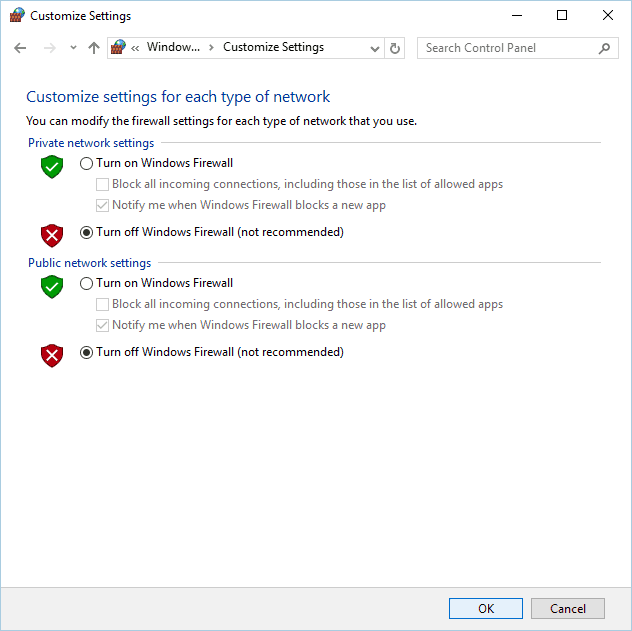
- قم بتعطيل جدار حماية Windows لكل من الشبكات الخاصة والعامة وانقر فوق موافق.
- قم بتحديث محاولة أخرى.
ومع ذلك ، إذا استمر ظهور مطالبة الخطأ نفسها ، فابحث عن حلول إضافية.
تحقق من حزمة اللغة الخاصة بك
يبدو أن حزمة اللغة لها تأثير كبير على ميزات التحديث. وبالتحديد ، أبلغ بعض المستخدمين أن المشكلة قد انتهت بعد أن تحولوا من لغاتهم الأصلية إلى الإنجليزية. لسبب ما ، تؤدي حزم اللغات المثبتة المخصصة إلى إتلاف عملية التثبيت. لذا ، حاول تغيير اللغة ثم قم بتشغيل Windows Update مرة أخرى.
إذا لم تكن متأكدًا من كيفية القيام بذلك ، فاتبع الإرشادات التالية:
- اضغط على مفتاح Windows + I لإخراج تطبيق الإعدادات.
- تحت إعدادات، انقر الوقت واللغة.
- انقر لغة المنطقة.
- تحت اللغات انقر إضافة لغة.
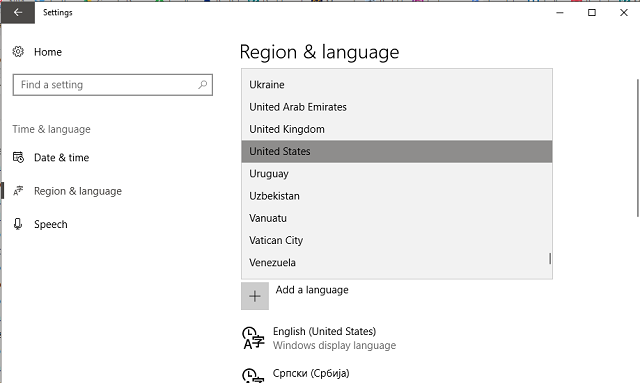
- حدد أي اختلاف اللغة الإنجليزية. أفضل رهان هو استخدام اللغة الإنجليزية (الولايات المتحدة) أو الإنجليزية (بريطانيا العظمى).
- الآن ، في المنطقة واللغة ، حدد اللغة الإنجليزية وانقر فوق تعيين كافتراضي.
- بعد ذلك ، انقر بزر الماوس الأيمن بداية وفتح لوحة التحكم.
- فتح الساعة واللغة والمنطقة.
- انقر لغة.
- افتح الإعدادات المتقدمة في الجزء الأيمن.
- تحت Override for Windows display language ، انقر فوق قم بتطبيق إعدادات اللغة على شاشة الترحيب وحسابات النظام وحسابات المستخدمين الجديدة.
- الآن ، عد إلى منطقة.
- ضمن علامة التبويب الإدارية ، انقر فوق نسخ الإعدادات.
- أعد تشغيل الكمبيوتر وحاول التحديث.
تحقق من رخصتك
شيء آخر يستحق التدقيق هو الترخيص الخاص بك. إذا كان الترخيص غير نشط أو تالف ، فقد تتم مطالبتك بالخطأ المذكور أعلاه. يمكنك التحقق من حالة الترخيص الخاصة بك بهذه الطريقة:
- اضغط على مفتاح Windows + I لفتح تطبيق الإعدادات.
- انتقل إلى التحديث والأمان.
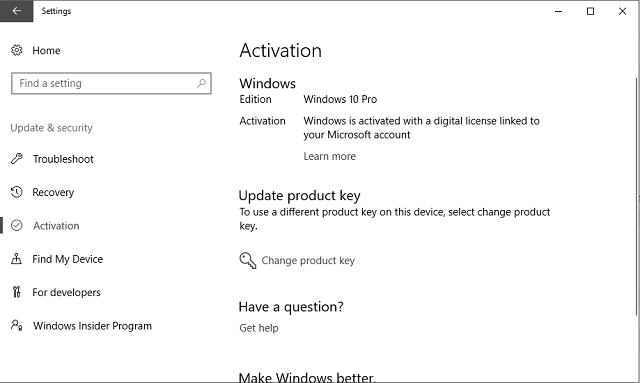
- يختار التنشيط.
- إذا كان إصدار Windows 10 الخاص بك غير مسجل ، فأدخل رمز الترخيص مرة أخرى.
- حاول التحديث.
قم بتثبيت أحدث برامج التشغيل
بالإضافة إلى ذلك ، يجب عليك إجراء فحص شامل تحقق من السائقين الخاصين بك. وبالتحديد ، أبلغ المستخدمون عن مشكلات في الأجهزة القديمة ذات برامج تشغيل غير مناسبة لنظام التشغيل Windows 10. بدون برامج التشغيل المناسبة ، قد يتوقف تحديث النظام الخاص بك. للتغلب على المشكلات المحتملة ، افصل جميع الأجهزة الطرفية مثل الطابعات وقم بتحديث برامج التشغيل المتبقية. يمكنك التحقق من وجود تحديثات لبرنامج التشغيل بهذه الطريقة:
- انقر بزر الماوس الأيمن فوق ابدأ وافتح مدير الجهاز.
- تحديث لتغييرات الأجهزة.
- انقر بزر الماوس الأيمن فوق برنامج التشغيل المشبوه وانقر فوق تحديث السائق.
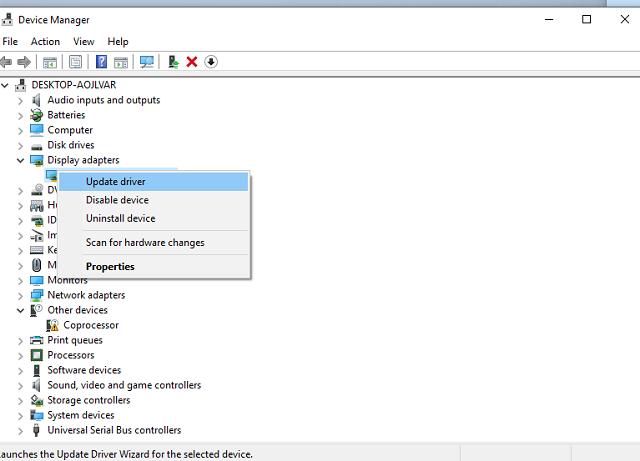
- كرر الإجراء للسائقين الآخرين أيضًا.
- إذا تعذر تحديث بعض برامج التشغيل القديمة ، فقم بإلغاء تثبيتها.
- أعد تشغيل الكمبيوتر وتحقق من التغييرات في قسم التحديث.
قم بتعطيل الاتصال مؤقتًا
أدى إجراء واحد غريب ولكنه مبسط إلى حل هذه المشكلة للعديد من المستخدمين. وبالتحديد ، يبدو أن الإنهاء السريع للاتصال يمكن أن يجعلك تمر بعملية التحديث. التوقيت ضروري لذا اتبع التعليمات:
- ابدأ التحديث.
- أثناء قيام برنامج التثبيت بالتحقق من ملفات التثبيت ، قم بتعطيل الاتصال اللاسلكي / LAN.
- أسهل طريقة هي تمكين وضع الطائرة على الفور تحت رمز الشبكة في منطقة الإعلام.
- بعد انتهاء برنامج التثبيت من التثبيت ، قم بتعطيل وضع الطائرة.
إذا كنت لا تزال تعاني من نفس المشكلة ، فهناك شيء واحد فقط يمكنك القيام به وهو ...
حاول لاحقا
نعم. ليس من الغريب أن يتم التجاوز والانهيار لخوادم Microsoft. لذا ، يمكنك المحاولة مرة أخرى في الساعات القليلة القادمة.
لا تنس إخبارنا كيف نجح ذلك بالنسبة لك. بالإضافة إلى ذلك ، إذا كان لديك أي أسئلة أو ملاحظات ، فسيسعدنا أن نرى ذلك في قسم التعليقات أدناه.
القصص ذات الصلة التي تحتاج إلى التحقق منها:
- لا يوجد اتصال بالإنترنت في Windows 10 Mobile Creators Update [Fix]
- يتسبب تحديث Windows 10 Creators في استخدام HDD بنسبة 100٪ [Fix]
- تعذر تثبيت Windows 10 Mobile Creators Update [Fix]
- وميض الشاشة بعد تثبيت Windows 10 Creators Update [Fix]
![الطابعة لا تطبع على Windows 10 [FIX]](/f/6947833b132d55cf0601d140327bb363.jpg?width=300&height=460)
![النظام لا يفي بمتطلبات هذا التحديث [FULL FIX]](/f/299c801b8b7e87a42e7378de0360e1ae.jpg?width=300&height=460)
